Comment se débarrasser du pirate de navigateur FindClix
![]() Écrit par Tomas Meskauskas le
Écrit par Tomas Meskauskas le
Quel type d'extension est FindClix ?
Notre examen de l'extension de navigateur FindClix a montré qu'elle fonctionne comme un browser hijacker. Une fois ajouté, FindClix modifie les paramètres d'un navigateur web pour promouvoir findflarex.com. De plus, FindClix peut suivre les activités en ligne. Par conséquent, les utilisateurs devraient éviter d'ajouter des extensions comme FindClix aux navigateurs pour éviter les risques associés.
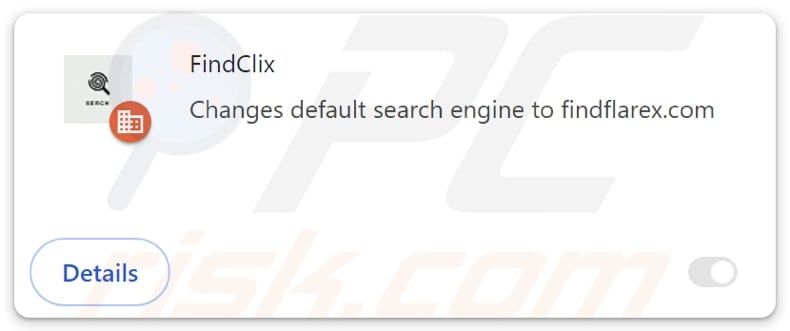
FindClix browser hijacker overview
Nous avons constaté que FindClix fait de findflarex.com le moteur de recherche par défaut, la page d'accueil et la page du nouvel onglet. Cela signifie que l'ouverture d'un navigateur détourné (ou d'un nouvel onglet) et la saisie de requêtes de recherche par ce biais entraînent la visite de findflarex.com. Notre inspection de findflarex.com a révélé qu'il s'agit d'un faux moteur de recherche.
Lors de la saisie d'une requête de recherche, findflarex.com ne fournit pas de résultats. Au lieu de cela, il redirige vers boyu.com.tr, un moteur de recherche douteux. Les résultats de recherche fournis par boyu.com.tr peuvent inclure des liens et des publicités trompeuses. En cliquant sur ces derniers, les utilisateurs risquent de se retrouver sur des pages web potentiellement malveillantes.
Les résultats provenant de boyu.com.tr peuvent conduire les utilisateurs vers des pages de phishing, des sites hébergeant des escroqueries au support technique, des applications douteuses (voire malveillantes), de faux cadeaux, des loteries, des offres d'investissement et d'autres sites douteux. Il est donc fortement recommandé d'éviter d'utiliser des moteurs de recherche douteux, en particulier lorsqu'ils sont associés à des pirates de navigateur.
Il est important de noter que FindClix est un pirate de navigateur qui active le "Géré par votre organisation". Cette fonctionnalité, généralement destinée à la gestion centralisée par les organisations, peut être exploitée par les pirates pour imposer des restrictions aux utilisateurs, telles que le blocage de l'accès à des sites web spécifiques, la modification des paramètres du navigateur ou le contrôle des extensions.
En outre, les pirates peuvent abuser de cette fonctionnalité pour recueillir des informations sensibles et afficher des publicités intrusives. Par conséquent, les utilisateurs devraient supprimer les applications comme FindClix des navigateurs détournés dès que possible.
| Nom | FindClix |
| Type de menace | Pirate de navigateur, redirection, pirate de recherche, barre d'outils, nouvel onglet indésirable |
| Extension(s) de navigateur | FindClix, WonderFind, ONFIND, et éventuellement d'autres extensions. |
| Fonctionnalité supposée | Cette application est censée améliorer l'expérience de navigation |
| URL promu | findflarex.com |
| Noms de détection (findflarex.com) | N/A (VirusTotal) |
| Adresse IP du serveur (findflarex.com) | 172.67.180.87 |
| Noms de détection (installateur) | Microsoft (Program:Win32/Wacapew.C!ml), Liste complète des détections (VirusTotal) |
| Paramètres des navigateurs concernés | Page d'accueil, URL du nouvel onglet, moteur de recherche par défaut |
| Symptômes | Manipulation des paramètres du navigateur Internet (page d'accueil, moteur de recherche Internet par défaut, paramètres des nouveaux onglets). Les utilisateurs sont contraints de visiter le site web du pirate et d'effectuer des recherches sur Internet à l'aide de leurs moteurs de recherche. |
| Méthodes de distribution | Annonces pop-up trompeuses, installateurs de logiciels gratuits (bundling), faux installateurs de Flash Player. |
| Dommages | Suivi du navigateur Internet (problèmes potentiels de confidentialité), affichage de publicités indésirables, redirections vers des sites Web douteux. |
| Suppression des maliciels (Windows) |
Pour éliminer d'éventuelles infections par des maliciels, analysez votre ordinateur avec un logiciel antivirus légitime. Nos chercheurs en sécurité recommandent d'utiliser Combo Cleaner. |
Conclusion
En résumé, les pirates de navigateur sont des extensions ou des applications douteuses qui modifient les paramètres d'un navigateur web sans l'autorisation de l'utilisateur. Leur objectif est généralement de forcer les utilisateurs à visiter des sites web non fiables. Ces extensions peuvent perturber l'expérience de navigation de l'utilisateur et présenter des risques pour la confidentialité et la sécurité en ligne.
Par conséquent, les utilisateurs doivent les supprimer rapidement des navigateurs concernés et éviter de les ajouter à l'avenir. Voici d'autres exemples d'applications qui fonctionnent comme des pirates de navigateur Recherche-Quickly, WonderFind, et Chuck Norris Tab.
Comment FindClix s'est-il installé sur mon ordinateur ?
L'une des méthodes les plus populaires pour inciter les utilisateurs à installer ou à ajouter des pirates de navigateur consiste à les inclure dans des programmes d'installation de logiciels gratuits (ou à les regrouper avec des applications douteuses). Les utilisateurs peuvent accepter sans le savoir d'ajouter/installer des pirates de navigateur lors de l'installation de ces programmes. Généralement, les offres potentiellement indésirables sont cachées dans les options d'installation "Avancée", "Personnalisée" ou similaires.
Les pirates de navigateur peuvent également être obtenus via des publicités trompeuses et des pop-ups, de fausses mises à jour de logiciels, des boutiques d'applications tierces, des pages web trompeuses, des notifications provenant de sites non fiables et d'autres canaux similaires. Dans l'ensemble, les utilisateurs sont souvent incités à ajouter/installer de telles applications ou extensions.
Comment éviter l'installation de pirates de navigateur ?
Tenez-vous en aux sites web officiels et aux magasins d'applications lorsque vous cherchez à télécharger des applications et vérifiez leurs évaluations avant de les installer. Lors de l'installation de programmes, refusez toute offre non désirée (si elle est incluse) présentée au cours du processus en ajustant les paramètres fournis. Faites preuve de prudence lorsque vous rencontrez des publicités et des boutons sur des sites web suspects.
Maintenez votre système d'exploitation et vos logiciels à jour, installez un logiciel antivirus ou anti-malware fiable et effectuez des analyses régulières pour détecter et supprimer les applications indésirables. Si votre ordinateur est déjà infecté par FindClix, nous vous recommandons de lancer une analyse avec Combo Cleaner pour éliminer automatiquement ce pirate de navigateur.
Findflarex.com redirige vers boyu.com.tr (GIF) :
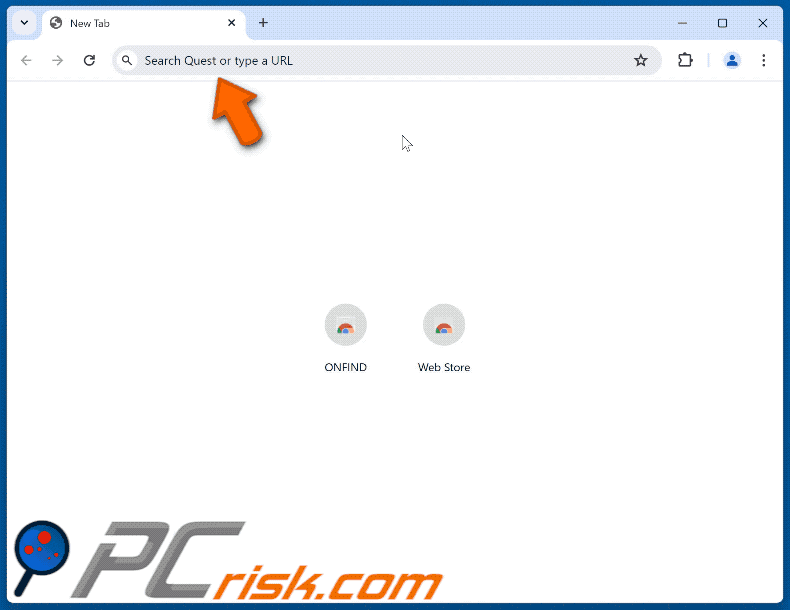
Permissions demandées par FindClix browser hijacker :
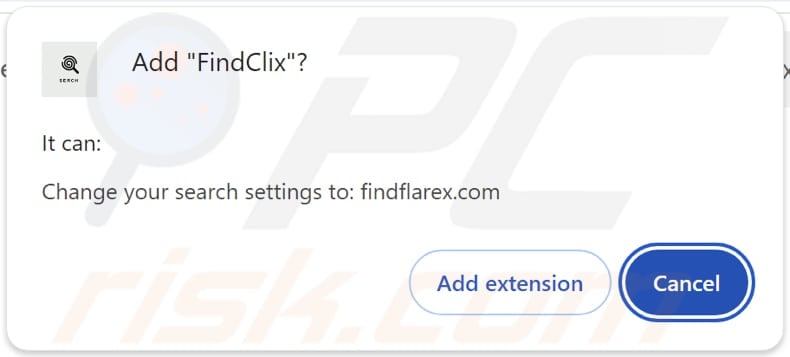
Site web faisant la promotion du pirate de navigateur FindClix :
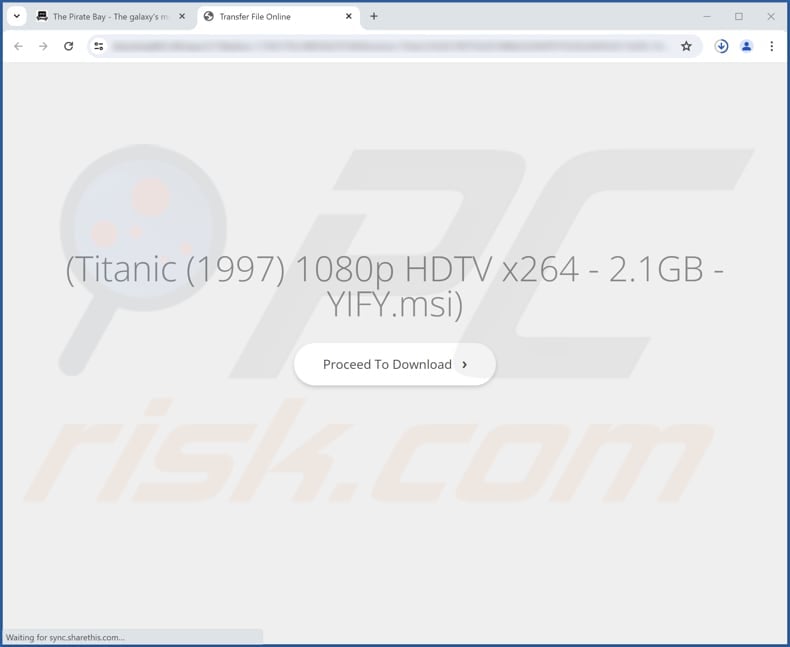
Suppression automatique et instantanée des maliciels :
La suppression manuelle des menaces peut être un processus long et compliqué qui nécessite des compétences informatiques avancées. Combo Cleaner est un outil professionnel de suppression automatique des maliciels qui est recommandé pour se débarrasser de ces derniers. Téléchargez-le en cliquant sur le bouton ci-dessous :
▼ TÉLÉCHARGEZ Combo Cleaner
Le scanneur gratuit vérifie si votre ordinateur est infecté. Pour utiliser le produit complet, vous devez acheter une licence pour Combo Cleaner. 7 jours d’essai limité gratuit disponible. Combo Cleaner est détenu et exploité par Rcs Lt, la société mère de PCRisk. Lire la suite. En téléchargeant n'importe quel logiciel listé sur ce site web vous acceptez notre Politique de Confidentialité et nos Conditions d’Utilisation.
Menu rapide:
- Qu'est-ce que FindClix ?
- ETAPE 1. Désinstallez l'application FindClix en utilisant le Panneau de Configuration.
- ETAPE 2. Supprimez le pirate de navigateur FindClix de Google Chrome.
- ETAPE 3. Supprimez la page d'accueil et le moteur de recherche par défaut de findflarex.com de Mozilla Firefox.
- ETAPE 4. Supprimez la redirection findflarex.com de Safari.
- ÉTAPE 5. Supprimez les plug-ins indésirables de Microsoft Edge.
Suppression du pirate de l'air FindClix :
Utilisateurs de Windows 10:

Cliquez droite dans le coin gauche en bas de l'écran, sélectionnez le Panneau de Configuration. Dans la fenêtre ouverte choisissez Désinstallez un Programme.
Utilisateurs de Windows 7:

Cliquez Démarrer ("Logo de Windows" dans le coin inférieur gauche de votre bureau), choisissez Panneau de configuration. Trouver Programmes et cliquez Désinstaller un programme.
Utilisateurs de macOS (OSX):

Cliquer Localisateur, dans la fenêtre ouverte sélectionner Applications. Glisser l’application du dossier Applications à la Corbeille (localisé sur votre Dock), ensuite cliquer droite sur l’cône de la Corbeille et sélectionner Vider la Corbeille.
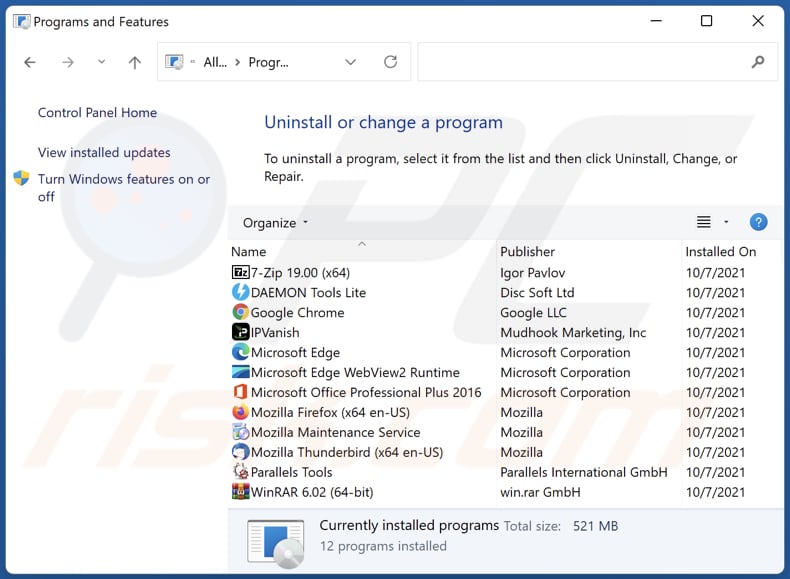
Dans la fenêtre de désinstallation des programmes : recherchez les applications suspectes récemment installées, sélectionnez ces entrées et cliquez sur "Uninstall" ou "Remove".
Après avoir désinstallé les applications potentiellement indésirables (qui provoquent des redirections de navigateur vers le site web findflarex.com), analysez votre ordinateur pour détecter tout composant indésirable restant. Pour analyser votre ordinateur, utilisez le logiciel recommandé de suppression des logiciels malveillants.
Suppression du pirate de l'air FindClix des navigateurs Internet :
Vidéo montrant comment supprimer les redirections du navigateur :
 Supprimez les extensions malveillantes de Google Chrome :
Supprimez les extensions malveillantes de Google Chrome :
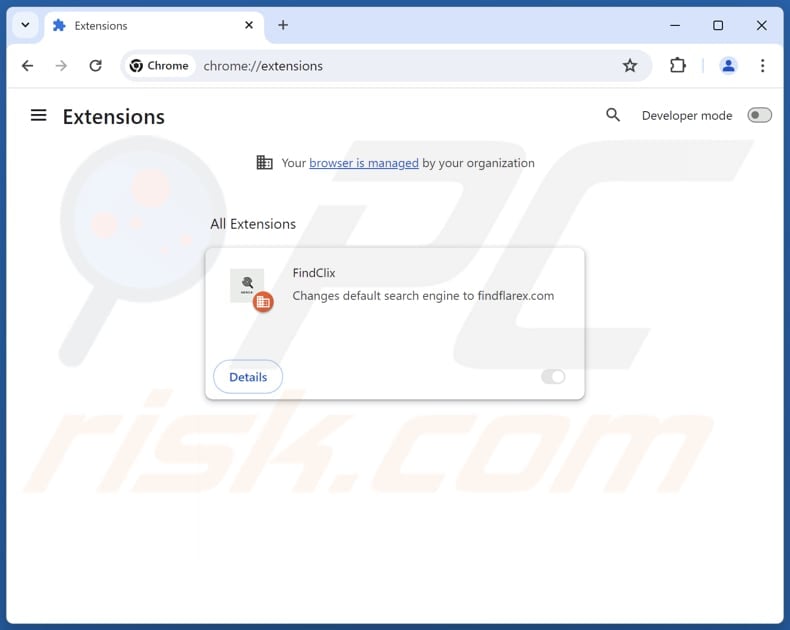
Cliquez sur l'icône du menu Chrome ![]() (dans le coin supérieur droit de Google Chrome), sélectionnez "Extensions" et cliquez sur "Gestion des extensions". Localisez "FindClix" et d'autres extensions suspectes récemment installées, sélectionnez ces entrées et cliquez sur "Remove".
(dans le coin supérieur droit de Google Chrome), sélectionnez "Extensions" et cliquez sur "Gestion des extensions". Localisez "FindClix" et d'autres extensions suspectes récemment installées, sélectionnez ces entrées et cliquez sur "Remove".
Modifiez votre page d'accueil :
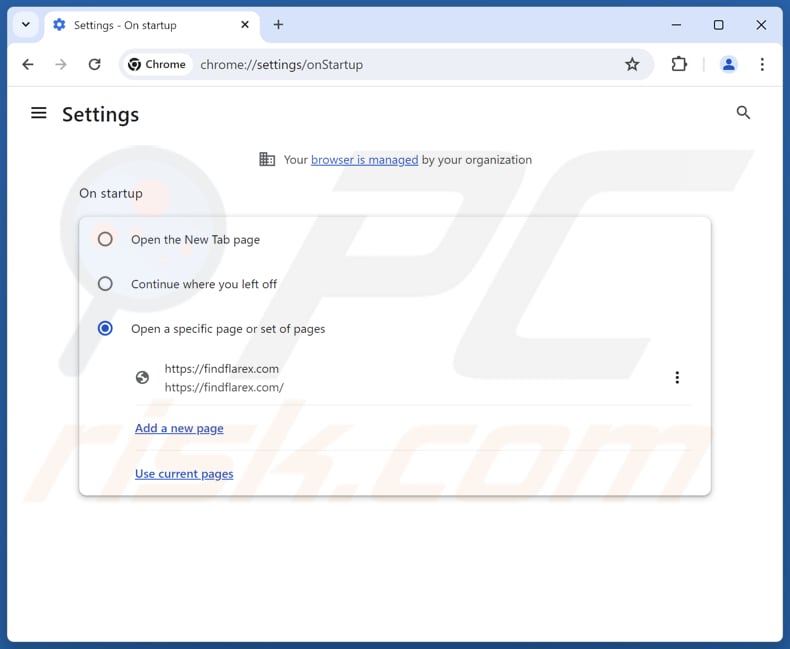
Cliquez sur l'icône du menu Chrome ![]() (dans le coin supérieur droit de Google Chrome), sélectionnez "Paramètres". Dans la section "Au démarrage", désactivez "FindClix", recherchez une URL de pirate de navigateur (hxxp://www.findflarex.com) sous l'option "Ouvrir une page spécifique ou un ensemble de pages". S'il est présent, cliquez sur l'icône trois points verticaux et sélectionnez "Remove".
(dans le coin supérieur droit de Google Chrome), sélectionnez "Paramètres". Dans la section "Au démarrage", désactivez "FindClix", recherchez une URL de pirate de navigateur (hxxp://www.findflarex.com) sous l'option "Ouvrir une page spécifique ou un ensemble de pages". S'il est présent, cliquez sur l'icône trois points verticaux et sélectionnez "Remove".
Modifiez votre moteur de recherche par défaut :
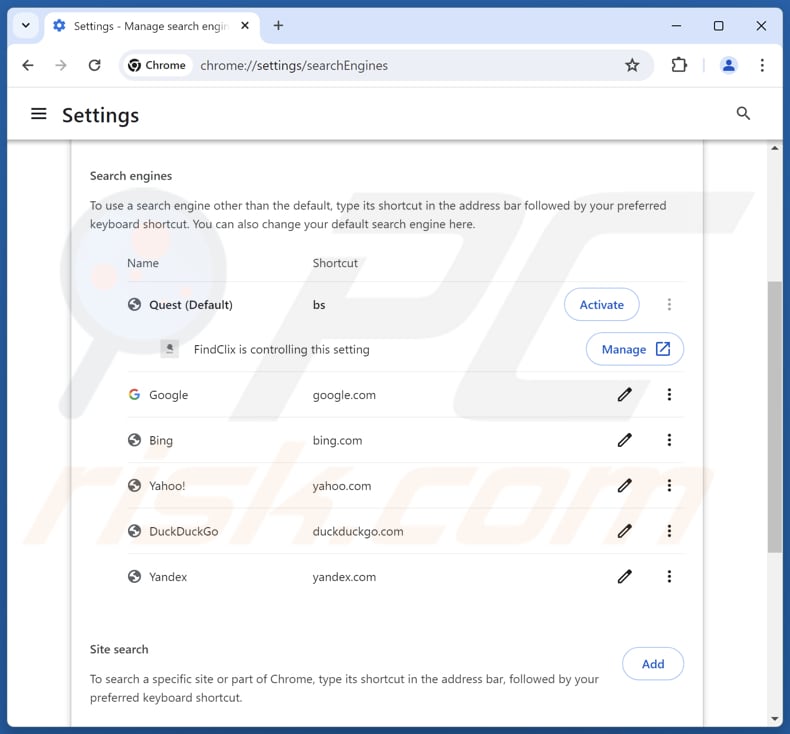
Pour modifier votre moteur de recherche par défaut dans Google Chrome : Cliquez sur l'icône du menu Chrome ![]() (dans le coin supérieur droit de Google Chrome), sélectionnez "Paramètres", dans la section "Moteurs de recherche", cliquez sur "Gérer les moteurs de recherche...", dans la liste ouverte, recherchez "findflarex.com", une fois localisé, cliquez sur les trois points verticaux près de cette URL et sélectionnez "Supprimer".
(dans le coin supérieur droit de Google Chrome), sélectionnez "Paramètres", dans la section "Moteurs de recherche", cliquez sur "Gérer les moteurs de recherche...", dans la liste ouverte, recherchez "findflarex.com", une fois localisé, cliquez sur les trois points verticaux près de cette URL et sélectionnez "Supprimer".
- Si vous continuez à avoir des problèmes avec les redirections du navigateur et les publicités indésirables - Réinitialisez Google Chrome.
Méthode optionnelle :
Si vous continuez à avoir des problèmes avec le redirection findflarex.com, restaurez les paramètres de votre navigateur Google Chrome. Cliquer 'icône du menu Chromel ![]() (dans le coin supérieur droit de Google Chrome) et sélectionner Options. Faire défiler vers le bas de l'écran. Cliquer le lien Avancé… .
(dans le coin supérieur droit de Google Chrome) et sélectionner Options. Faire défiler vers le bas de l'écran. Cliquer le lien Avancé… .

Après avoir fait défiler vers le bas de l'écran, cliquer le bouton Restaurer (Restaurer les paramètres à défaut) .

Dans la fenêtre ouverte, confirmer que vous voulez restaurer les paramètres par défaut de Google Chrome e cliquant le bouton Restaurer.

 Supprimez les extensions malveillantes de Mozilla Firefox :
Supprimez les extensions malveillantes de Mozilla Firefox :
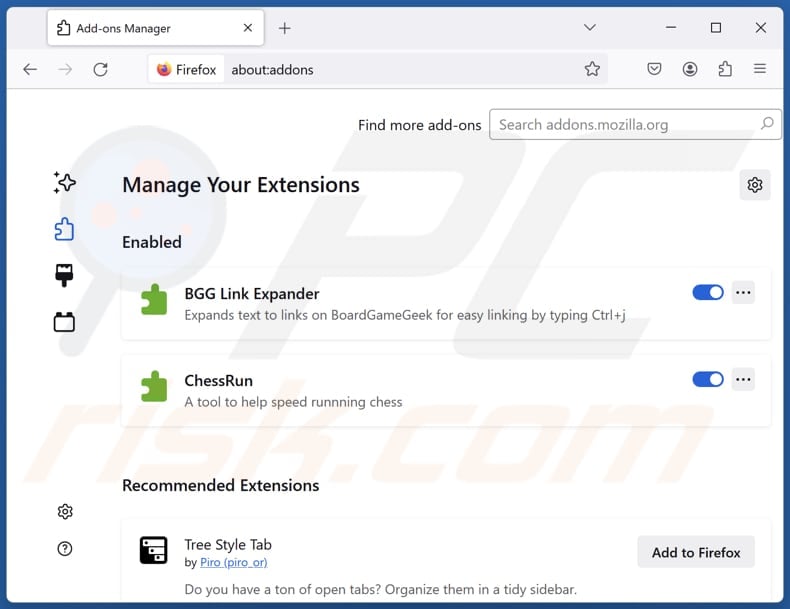
Cliquez sur le menu Firefox ![]() (dans le coin supérieur droit de la fenêtre principale), sélectionnez "Add-ons and themes". Cliquez sur "Extensions", dans la fenêtre ouverte localisez "FindClix", ainsi que toutes les extensions suspectes récemment installées, cliquez sur les trois points puis cliquez sur "Remove".
(dans le coin supérieur droit de la fenêtre principale), sélectionnez "Add-ons and themes". Cliquez sur "Extensions", dans la fenêtre ouverte localisez "FindClix", ainsi que toutes les extensions suspectes récemment installées, cliquez sur les trois points puis cliquez sur "Remove".
Modifiez votre page d'accueil :
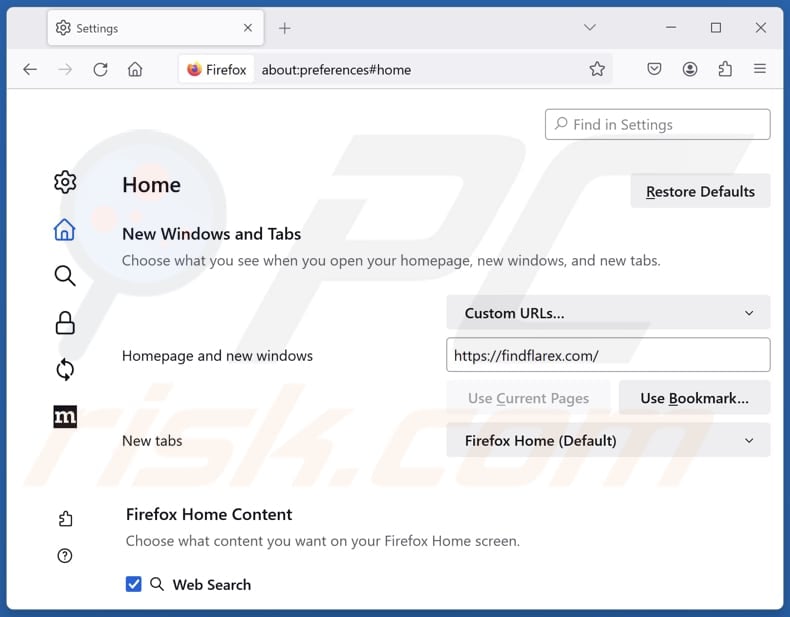
Pour réinitialiser votre page d'accueil, cliquez sur le menu Firefox ![]() (en haut à droite de la fenêtre principale), puis sélectionnez "Paramètres", dans la fenêtre ouverte désactivez "FindClix", supprimez hxxp://findflarex.com et entrez votre domaine préféré, qui s'ouvrira à chaque fois que vous démarrerez Mozilla Firefox.
(en haut à droite de la fenêtre principale), puis sélectionnez "Paramètres", dans la fenêtre ouverte désactivez "FindClix", supprimez hxxp://findflarex.com et entrez votre domaine préféré, qui s'ouvrira à chaque fois que vous démarrerez Mozilla Firefox.
Modifiez votre moteur de recherche par défaut :
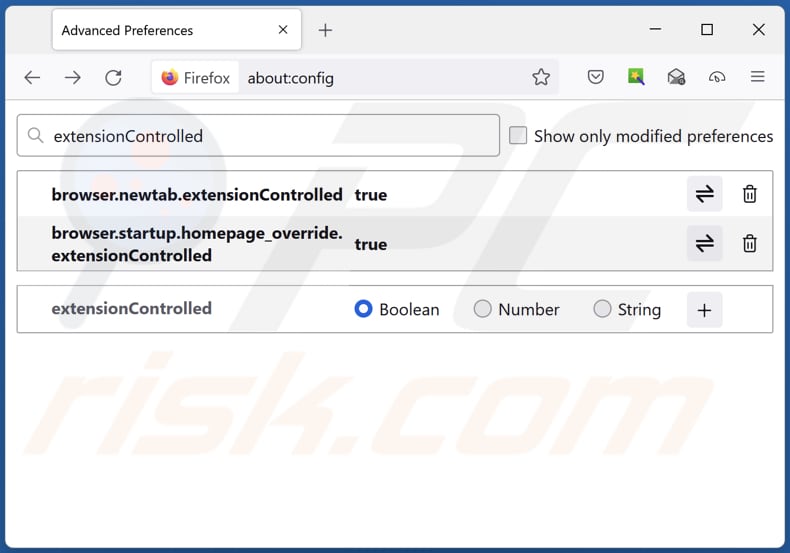
Dans la barre d'adresse URL, tapez "about:config" et appuyez sur Entrée. Cliquez sur "Accepter les risques et continuer".
Dans le filtre de recherche en haut, tapez : "extensionControlled". Définissez les deux résultats à "false" en double-cliquant sur chaque entrée ou en cliquant sur le bouton ![]() bouton.
bouton.
Méthode optionnelle:
Les utilisateurs d'ordinateur qui ont des problèmes avec la suppression des redirection findflarex.com peuvent restaurer leurs paramètres de Mozilla Firefox.
Ouvrez Mozilla FireFox, dans le haut à gauche dans la fenêtre principale cliquer sur le menu Firefox, ![]() dans le menu ouvert cliquez sur l'icône Ouvrir le menu d'aide,
dans le menu ouvert cliquez sur l'icône Ouvrir le menu d'aide, ![]()
 Sélectionnez Information de Dépannage.
Sélectionnez Information de Dépannage.

Dans la fenêtre ouverte cliquez sur le bouton Restaurer Firefox.

Dans la fenêtre ouverte, confirmez que vous voulez restaurer les paramètres de Mozilla Firefox à défaut en cliquant sur le bouton Restaurer.

 Supprimer les extensions malicieuses de Safari:
Supprimer les extensions malicieuses de Safari:

Assurez-vous que votre navigateur Safari est actif et cliquer le menu Safari, ensuite sélectionner Préférences...

Dans la fenêtre préférences sélectionner l’onglet Extensions tab. Rechercher toutes extensions suspicieuses récemment installées et désinstaller-les.

Dans la fenêtre préférences sélectionner l’onglet Général assurez-vous que votre d’accueil est configuré à un URL préféré, si elle est déjà altérée par un pirate de navigateur- changez-le.

Dans la fenêtre préférences sélectionner l’onglet Recherche et assurez-vous que votre moteur de recherche Internet est sélectionné.
Méthode optionnelle:
Assurez-vous que votre navigateur Safari est actif et cliquer sur le menu Safari. À partir du menu déroulant sélectionner Supprimer l’historique et les données des sites web...

Dans la fenêtre ouverte sélectionner tout l’historique et cliquer le bouton Supprimer l’historique.

 Supprimer les extensions malveillantes de Microsoft Edge :
Supprimer les extensions malveillantes de Microsoft Edge :

Cliquez sur l'icône du menu Edge ![]() (en haut à droite de Microsoft Edge), sélectionnez "Extensions". Repérez les extensions de navigateur suspectes récemment installées et supprimez-les.
(en haut à droite de Microsoft Edge), sélectionnez "Extensions". Repérez les extensions de navigateur suspectes récemment installées et supprimez-les.
Modifiez votre page d'accueil et les nouveaux paramètres de l'onglet :

Cliquez sur l'icône du menu Edge ![]() (en haut à droite de Microsoft Edge), sélectionnez "Paramètres". Dans la section "Au démarrage", recherchez le nom du pirate de navigateur et cliquez sur "Désactiver".
(en haut à droite de Microsoft Edge), sélectionnez "Paramètres". Dans la section "Au démarrage", recherchez le nom du pirate de navigateur et cliquez sur "Désactiver".
Changez votre moteur de recherche Internet par défaut :

Pour changer votre moteur de recherche par défaut dans Microsoft Edge : Cliquez sur l'icône du menu Edge ![]() (en haut à droite de Microsoft Edge), sélectionnez " Confidentialité et services", faites défiler jusqu'au bas de la page et sélectionnez "Barre d'adresse". Dans la section "Moteur de recherche utilisés dans la barre d'adresse", recherchez le nom du moteur de recherche Internet indésirable, lorsqu'il est localisé, cliquez sur le bouton "Désactiver" situé à côté. Vous pouvez également cliquer sur "Gérer les moteurs de recherche", dans le menu ouvert, chercher le moteur de recherche Internet indésirable. Cliquez sur l'icône du puzzle
(en haut à droite de Microsoft Edge), sélectionnez " Confidentialité et services", faites défiler jusqu'au bas de la page et sélectionnez "Barre d'adresse". Dans la section "Moteur de recherche utilisés dans la barre d'adresse", recherchez le nom du moteur de recherche Internet indésirable, lorsqu'il est localisé, cliquez sur le bouton "Désactiver" situé à côté. Vous pouvez également cliquer sur "Gérer les moteurs de recherche", dans le menu ouvert, chercher le moteur de recherche Internet indésirable. Cliquez sur l'icône du puzzle ![]() à proximité et sélectionnez "Désactiver".
à proximité et sélectionnez "Désactiver".
Méthode optionnelle :
Si vous continuez à avoir des problèmes avec la suppression de redirection findflarex.com, réinitialisez les paramètres de votre navigateur Microsoft Edge. Cliquez sur l'icône du menu Edge ![]() (dans le coin supérieur droit de Microsoft Edge) et sélectionnez Paramètres.
(dans le coin supérieur droit de Microsoft Edge) et sélectionnez Paramètres.

Dans le menu des paramètres ouvert, sélectionnez Réinitialiser les paramètres.

Sélectionnez Rétablir la valeur par défaut de tous les paramètres. Dans la fenêtre ouverte, confirmez que vous souhaitez rétablir les paramètres Microsoft Edge à leur valeur par défaut en cliquant sur le bouton Réinitialiser.

- Si cela ne vous a pas aidé, suivez ces instructions alternatives qui expliquent comment réinitialiser le navigateur Microsoft Edge.
Résumé:
 Un pirate de navigateur est un type de logiciel de publicité qui altère les paramètres du navigateur Internet de l’utilisateur en changeant la page d’accueil et le moteur de recherche Internet par défaut de l’utilisateur pour certains site web indésirables. Habituellement ce type de logiciel de publicité infiltre le système d’exploitation de l’utilisateur à travers les téléchargements de logiciels gratuits. Si votre téléchargement est géré par un téléchargement client soyez sûr de décliner l’installation de plug-ins et de barres d’outils de navigateur publicisés qui cherche à changer votre page d’accueil et votre moteur de recherche Internet par défaut.
Un pirate de navigateur est un type de logiciel de publicité qui altère les paramètres du navigateur Internet de l’utilisateur en changeant la page d’accueil et le moteur de recherche Internet par défaut de l’utilisateur pour certains site web indésirables. Habituellement ce type de logiciel de publicité infiltre le système d’exploitation de l’utilisateur à travers les téléchargements de logiciels gratuits. Si votre téléchargement est géré par un téléchargement client soyez sûr de décliner l’installation de plug-ins et de barres d’outils de navigateur publicisés qui cherche à changer votre page d’accueil et votre moteur de recherche Internet par défaut.
Aide pour la suppression:
Si vous éprouvez des problèmes tandis que vous essayez de supprimer redirection findflarex.com de votre ordinateur, s'il vous plaît demander de l'aide dans notre forum de suppression de logiciels malveillants.
Publier un commentaire:
Si vous avez de l'information additionnelle sur redirection findflarex.com ou sa suppression s'il vous plaît partagez vos connaissances dans la section commentaires ci-dessous.
Source: https://www.pcrisk.com/removal-guides/30099-findclix-browser-hijacker
Foire aux questions (FAQ)
Quel est l'objectif du forçage des utilisateurs à visiter le site web findflarex.com ?
Les créateurs du faux moteur de recherche cherchent à augmenter le trafic en incitant les utilisateurs à le visiter. Cet accroissement du trafic peut se traduire par une augmentation des revenus grâce à diverses techniques de monétisation.
La visite de findflarex.com constitue-t-elle une menace pour ma vie privée ?
Il est courant que de faux moteurs de recherche soient capables de collecter des données sur les utilisateurs, de surveiller le comportement en ligne et éventuellement de diffuser des contenus ou des publicités préjudiciables. Par conséquent, interagir avec ces plateformes ou les visiter présente un risque pour la vie privée.
Comment un pirate de navigateur s'est-il infiltré dans mon ordinateur ?
En général, ces extensions se faufilent dans les navigateurs par le biais de logiciels groupés, d'applications téléchargées à partir de réseaux peer-to-peer, de sites web non officiels, de boutiques d'applications tierces, de notifications provenant de sites web peu fiables, de publicités trompeuses et d'autres canaux de ce type.
Combo Cleaner peut-il m'aider à supprimer le pirate de l'air FindClix ?
Combo Cleaner effectue une analyse du système et supprime les pirates de navigateur et autres applications indésirables. La suppression manuelle peut ne pas être totalement efficace, en particulier lorsqu'il s'agit de plusieurs pirates de navigateur. Dans ce cas, les utilisateurs doivent les éliminer tous simultanément.
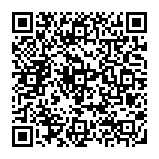
▼ Montrer la discussion